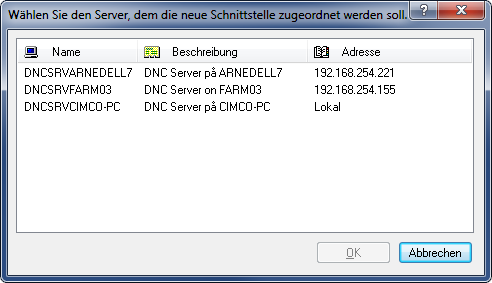 |
|
Wählen Sie den Server zur Maschine. |
Dieser Abschnitt beschreibt, wie Sie eine neue Schnittstelle am DNC-Server anmelden. Sie benötigen eine Schnittstelle pro CNC-Maschine. Die Einstellung der Schnittstelle ist entscheidend dafür, wie der Server mit der Maschine kommuniziert. Sie benötigen hierfür die Zugriffrechte eines Systemverantwortlichen.
Um eine neue Schnittstelle hinzufügen, wählen Sie Schnittstelle / Schnittstelle hinzufügen administration client und geben Ihr Kennwort ein (wenn so eingestellt). Wenn Sie mehr als einen Server verwalten, müssen Sie wählen, welchem Server die neue Schnittstelle zugeordnet werden soll. Schließen Sie mit OK ab.
Der hierunter gezeigte Dialog erscheint nur, wenn Sie mehr alse einen Server besitzen.
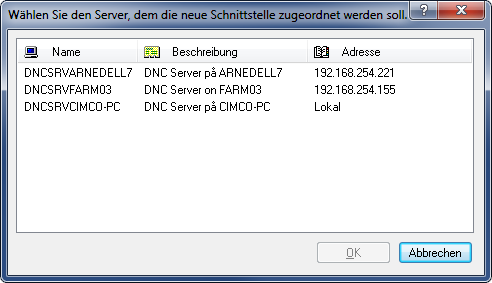 |
|
Wählen Sie den Server zur Maschine. |
Geben Sie unter Maschinenbeschreibung einen eindeutigen Namen für die Maschine ein. Wählen Sie z.B. den Standort oder den Namen des Maschinenführers. Es sind nur Buchstaben, Ziffern und Leerzeichen erlaubt. Sie dürfen von 1-128 Zeichen verwenden. Es empfiehlt sich jedoch nur ca. 5-20 Zeichen zu verwenden um Platz in der Übersicht und den Protollen zu sparen.
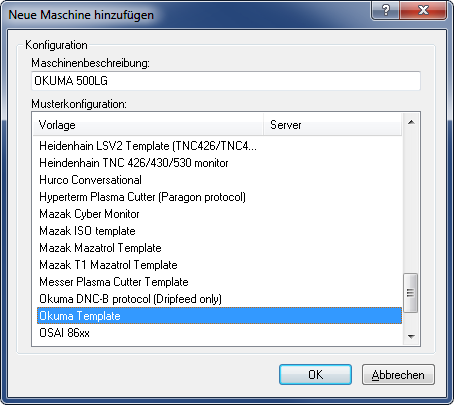 |
|
Schnittstelle hinzufügen. |
Wählen Sie dann eine Musterkonfiguration aus der Dropdown-Liste. In dieser Liste sind alle Einstellungen, die Sie an Ihren Maschinen vorgenommen haben und einige Ausgangskonfigurationen für verschiedene Typen. Wählen Sie entweder aus Ihren eigenen oder vorgegebenen Einstellungen diejenige, die am besten zu der Maschine passt. Das Muster legt auch fest, welches Protokoll an der Schnittstelle verwendet werden soll. D.h. wenn Sie serielle CNC wählen, wird das Standard-Protokoll verwendet. Wenn Sie Heidenhain 3xx wählen, wird das spezielle Heidenhain-Protokoll verwendet.
Nachdem Sie die Beschreibung eingegeben und die Musterkonfiguration gewählt haben, schließen Sie mit OK ab. Wenn der Server eine ausreichende Lizenz für diese Schnittstelle besitzt, wird als nächstes die Einstellung dieser Schnittstelle angezeigt. Andernfalls erhalten Sie eine Fehlermeldung.
|
Wenn Sie mehrere identische Maschinen haben, stellen Sie zunächst nur eine ein. Nachdem Sie die Einstellung getestet und berichtigt haben, können Sie diese Einstellung als Schablone für die anderen Maschinen verwenden. |